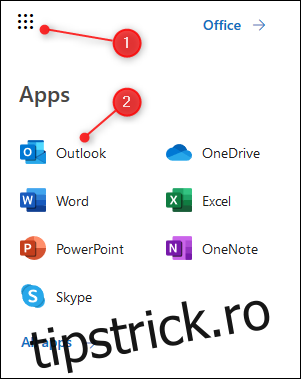A avea mai multe calendare cu întâlniri diferite pentru fiecare este o cale sigură către rezervări duble și o ceartă cu cineva pe care l-ai enervat. Fii mai organizat și mai fiabil abonându-te la Calendarul tău Outlook în Google Calendars.
Pentru a face acest lucru, veți avea nevoie de Outlook și de un Google Calendar (ceea ce este destul de evident), dar nu veți avea nevoie de pluginuri, suplimente, extensii sau instrumente terțe.
Atât Microsoft, cât și Google acceptă formatul iCal, care este prescurtarea de la „iCalendar”. Este un standard deschis pentru schimbul de informații despre calendar și programare între utilizatori și computere, care există de la sfârșitul anilor 1990. Aceasta înseamnă că vă puteți abona la iCals dacă aveți linkul potrivit, care este metoda pe care o vom folosi aici.
Cuprins
Partajați un calendar Outlook
Deoarece vom afișa un calendar Outlook în Google Calendar, mai întâi trebuie să obținem linkul din calendarul Outlook. În iterațiile anterioare ale Outlook, a fost posibil să vă publicați calendarul de pe clientul Outlook pe laptop, dar de la introducerea Office 365, Microsoft vă permite doar să partajați un calendar cu persoane din afara organizației dvs. utilizând aplicația web Outlook.
Conectați-vă la dvs Cont Office 365 și navigați la Outlook făcând clic pe lansatorul de aplicații (cele nouă puncte din colțul din stânga sus) și selectând pictograma Outlook.
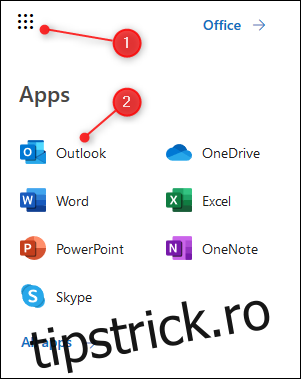
Faceți clic pe Setări > Vizualizați toate setările Outlook.
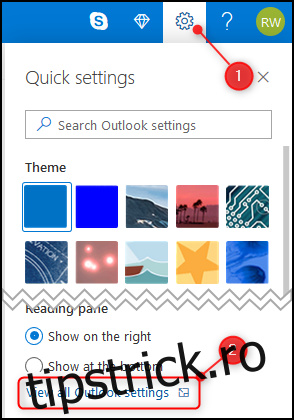
Deschideți Calendar > Calendare partajate.
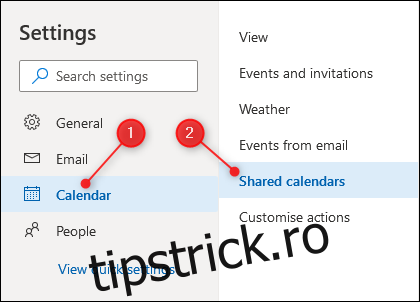
În secțiunea „Publicați un calendar”, alegeți calendarul pe care doriți să-l partajați (dacă aveți un singur calendar configurat, acesta se va numi doar „Calendar”), selectați „Pot vedea toate detaliile” în al doilea meniu vertical și faceți clic pe „Publicați”.
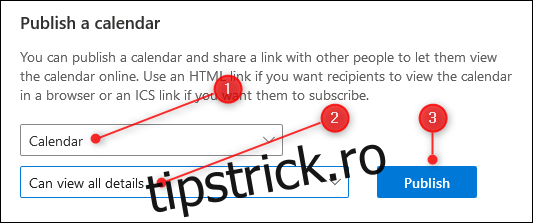
Aceasta va crea două legături: un link HTML și un link ICS. Link-ul HTML permite oamenilor să vă vadă calendarul într-un browser, iar linkul ICS le va permite oamenilor să vă importe calendarul în programul lor de calendar.
Faceți clic pe linkul ICS și va apărea un meniu. Selectați opțiunea „Copiere linkul” pentru a copia linkul în clipboard.
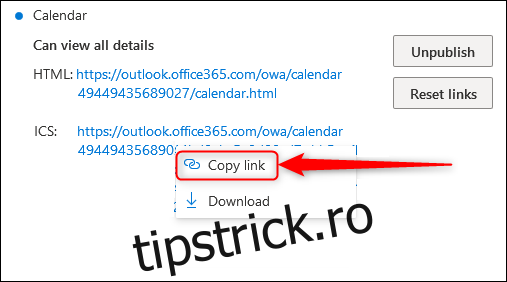
Adăugați Calendar Outlook la Google Calendar
Deschide Google Calendar și faceți clic pe semnul „+” de lângă „Alte calendare”.
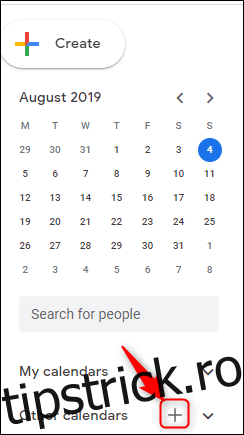
În meniul care apare, faceți clic pe „De la URL”.
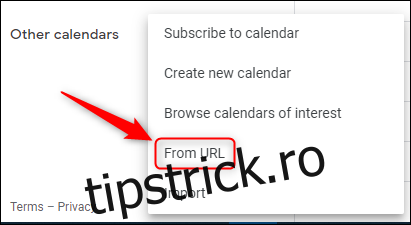
Lipiți linkul ICS pe care l-ați copiat din Outlook și faceți clic pe „Adăugați calendar”.
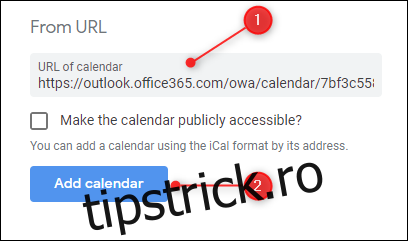
Ieșiți din Setări și verificați dacă calendarul a fost adăugat.
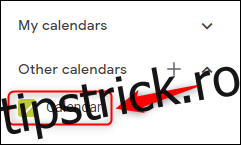
Calendarul se va sincroniza cu calendarul dvs. Outlook atâta timp cât rămâneți abonat. Poate dura câteva minute pentru ca modificările aduse calendarului Outlook să fie reflectate în Google Calendar (sau poate fi aproape instantaneu, în funcție de momentul în care Google caută informații noi), dar evenimentele dvs. Outlook ar trebui să apară destul de repede.
Personalizarea aspectului și senzației calendarului
Calendarul dvs. este acum sincronizat, dar pentru a face lucrurile puțin mai ușor de utilizat, puteți schimba numele afișat din „Calendarul” neutil în altceva.
Mai întâi, plasați cursorul peste calendar, faceți clic pe cele trei puncte care apar lângă acesta și faceți clic pe „Setări”.
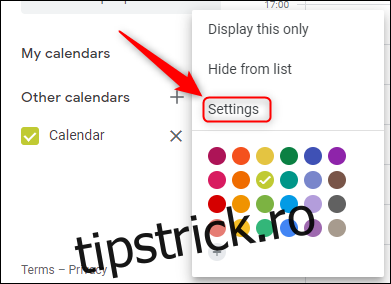
În caseta de text „Nume” din partea de sus a paginii, schimbați numele calendarului cu ceva mai semnificativ. Apoi faceți clic pe săgeata înapoi din stânga sus pentru a ieși din Setări.

Calendarul afișează acum noul tău nume.
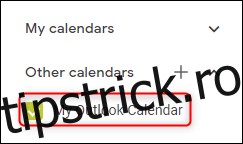
Eliminați un calendar Outlook de pe Google
Dacă treceți cursorul peste calendar, va apărea un „X”. Dacă faceți clic pe aceasta, vă veți dezabona din calendar. Va trebui să repetați acești pași și să introduceți din nou adresa URL ICS pentru a vă abona din nou.